Nessa publicação você pode conferir:
- Como funciona um turno 24h/72h?
- Em quais empresas ou setores esse tipo de jornada é usado?
- Como criar um turno no Sistema Pontomais?
- Como preencher os campos na criação de turno 24h/72h?
Como funciona um turno 24h/72h?
Esse tipo de jornada permite que os colaboradores trabalhem 24 horas seguidas e descansem as próximas 72 horas, sem alterar a regra de dia de trabalho ou descanso conforme o dia da semana.
Em quais empresas ou setores esse tipo de jornada é usado?
A jornada 24h/72h é ideal para plantonistas, formato comum nos setores de segurança e saúde. No entanto, é importante conferir o tipo de turno correto para a sua empresa por meio de uma análise da sua CCT (Convenção coletiva de trabalho) ou ainda, com o setor jurídico da sua empresa.
Abaixo você pode conferir alguns tipos de cargos onde a jornada é utilizada:
- Saúde: médicos, enfermeiros, técnicos de enfermagem, fisioterapeutas, etc.;
- Segurança: policiais, bombeiros, vigilantes, seguranças, porteiros, etc.;
- Comércio: atendentes de postos de gasolina, lojas e estabelecimentos que funcionam 24 horas.
Pode acontecer da CCT ou acordo coletivo de trabalho não autorizarem jornadas de 24 horas de trabalho seguidas, nesses casos você pode conferir a nossa publicação sobre os tipos de turno disponíveis no Sistema Pontomais e identificar o que atende a necessidade da sua empresa.
Como criar um turno no Sistema Pontomais?
Importante: abaixo você confere o passo a passo para criar um turno 24h/72h. O tipo de turno é uma configuração importante, e merece atenção, pois não é possível editar essa característica após criar a jornada.
Passo 1: no menu vertical ao lado esquerdo, selecione a opção “Configurações”.
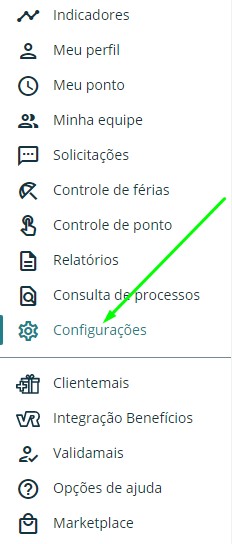 Seta indicando o menu “Configurações”, identificado pelo ícone de engrenagem.
Seta indicando o menu “Configurações”, identificado pelo ícone de engrenagem.
Passo 2: selecione a opção “Turnos” no bloco “Minha empresa”.
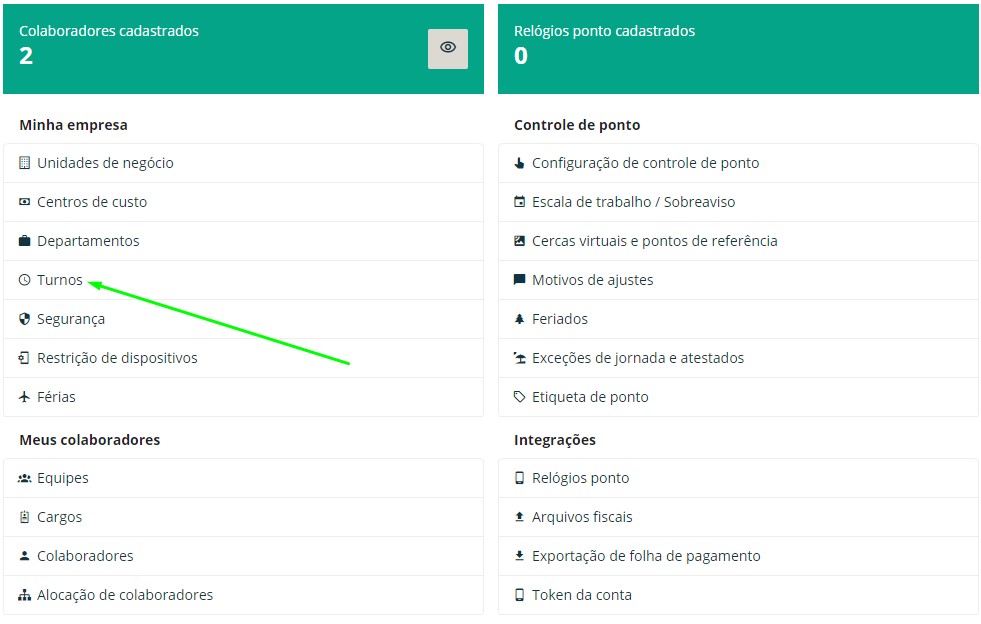 Seta indicando a opção “Turnos” no bloco de informações “Minha empresa”.
Seta indicando a opção “Turnos” no bloco de informações “Minha empresa”.
Passo 3: no canto superior direito clique no botão “+Novo turno”.
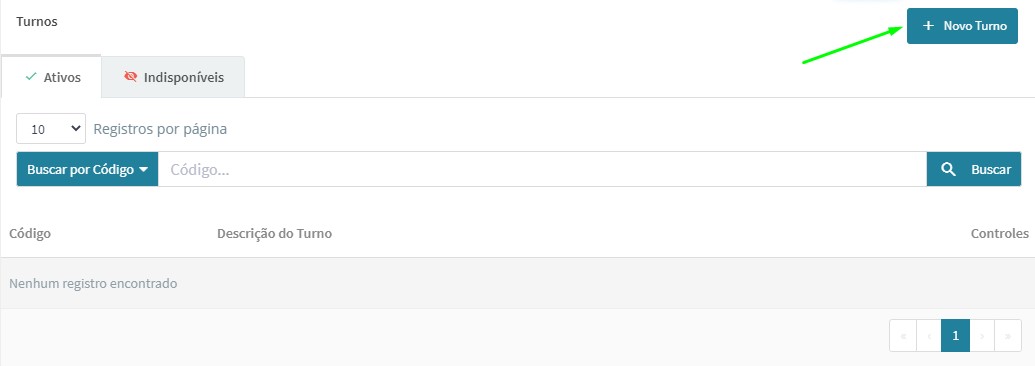 Seta indicando o botão “+ Novo turno”.
Seta indicando o botão “+ Novo turno”.
Passo 4: a partir dessa etapa o turno e seus campos serão configurados.
Importante: as configurações do tipo de jornada variam conforme o setor, empresa, região do país, acordos coletivos ou individuais. Desta forma, abaixo você confere as características de cada campo e os impactos no Sistema Pontomais, mas reforçamos a importância de verificar suas convenções e/ou consultar o jurídico da sua empresa para maior precisão.
Como preencher os campos na criação de turno 24h/72h?
A primeira tela da configuração de turnos, chamada também de “aba Geral”.
Passo 1: preencha o campo “Código” e a “Descrição do turno”. As duas informações são para identificar a configuração e facilitar as rotinas da sua empresa.
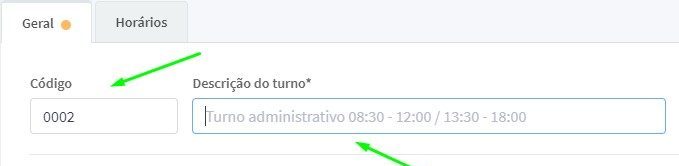 Setas indicando o campo “Código” e “Descrição do turno”.
Setas indicando o campo “Código” e “Descrição do turno”.
O código não é obrigatório, mas não pode se repetir e o sistema vai te alertar se selecionar uma informação que já existe:
 Mensagem de alerta avisando que já existe um turno com o código 0001.
Mensagem de alerta avisando que já existe um turno com o código 0001.
A descrição do turno é o nome da jornada e é um campo obrigatório, o sistema vai te alertar se não a preencher:
 Mensagem de alerta avisando que o campo é obrigatório e não pode ficar vazio.
Mensagem de alerta avisando que o campo é obrigatório e não pode ficar vazio.
Passo 2: no campo “Tipo do turno” existem várias possibilidades no Sistema Pontomais, nesse tutorial usaremos o 24h/72h.
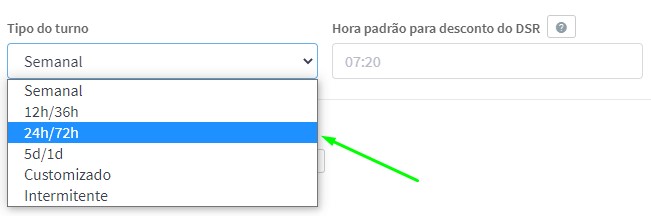 Seta indicando o tipo de turno 24h/72h.
Seta indicando o tipo de turno 24h/72h.
Passo 3: se a empresa não abona as folgas ou paga horas extras para colaboradores que trabalham em feriados, é importante selecionar a opção “Ignorar feriados”, dessa forma, feriados serão considerados dias de trabalho comum, sem variação no cálculo dos valores a serem pagos.
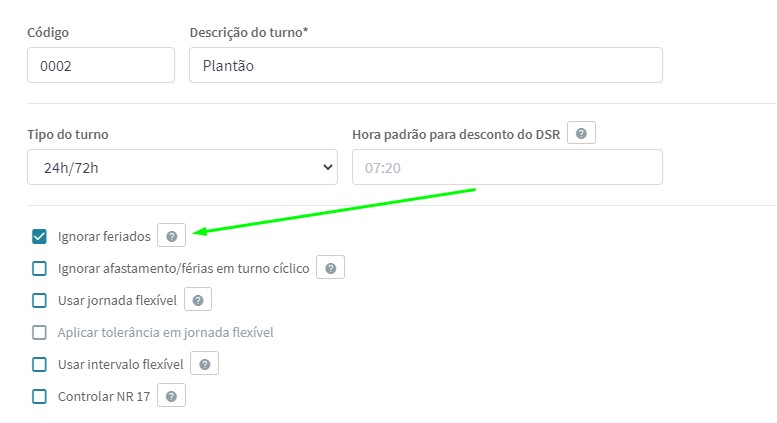 Seta indicando a opção “Ignorar feriados” na configuração de turnos.
Seta indicando a opção “Ignorar feriados” na configuração de turnos.
Passo 4: o turno 24h/72h é um turno cíclico e por isso, a opção “Ignorar afastamento/férias em turno cíclico” pode ser necessária. Com a opção habilitada, o sistema não pausa o ciclo do turno quando há lançamento de afastamento/férias, o que pode desorganizar as escalas de trabalho dos colaboradores.
Por exemplo: se o colaborador em uma jornada 24h/72h recebe um lançamento de afastamento de 1 dia com essa opção desabilitada, ele folga e no dia seguinte deve retornar ao trabalho para cumprir as 24h de trabalho determinadas no turno.
Se a opção estiver habilitada, o colaborador folga as 24h de trabalho previstas e o ciclo continua, com as 72h de descanso antes de recomeçar o novo ciclo.
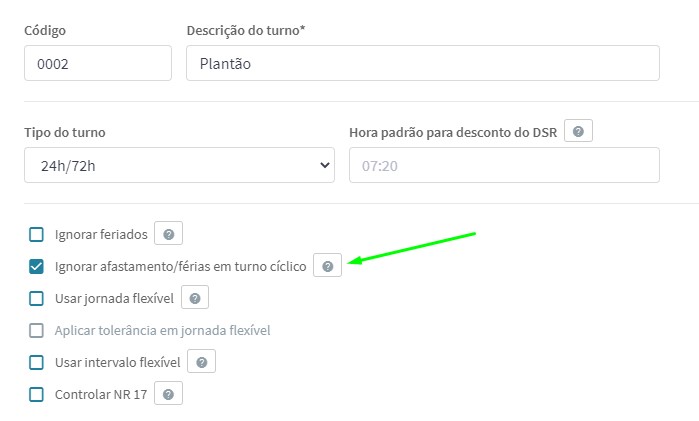 Seta indicando a opção “Ignorar afastamento/férias em turno cíclico”.
Seta indicando a opção “Ignorar afastamento/férias em turno cíclico”.
Passo 5: a aba Horários é onde a jornada de trabalho praticada pelo colaborador será cadastrada.
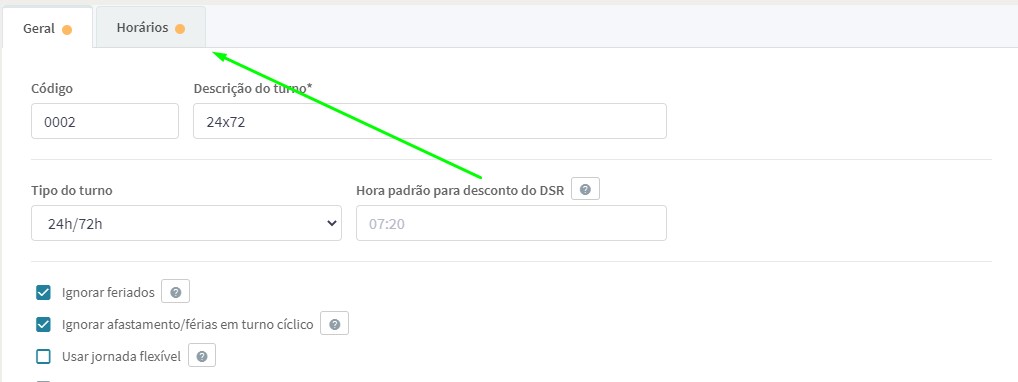 Seta indicando a localização da aba Horários.
Seta indicando a localização da aba Horários.
Passo 6: na imagem abaixo foi preenchida uma jornada de trabalho que inicia às 08h00 da manhã de um dia e se encerra às 08h00 do dia seguinte, com dois intervalos de 1 hora cada (das 14h00 às 15h00 e da 01h00 às 02h00).
O Sistema Pontomais informa a linha que corresponde ao Dia 1 de trabalho e quais linhas correspondem aos 3 dias de folga. Para uma jornada 24h/72h, preencha só o Dia 1 e mantenha as linhas de folga vazias como no exemplo. Esse é um turno cíclico, ao finalizar o último dia de folga do ciclo, o sistema entende automaticamente que o dia seguinte é um dia de trabalho.
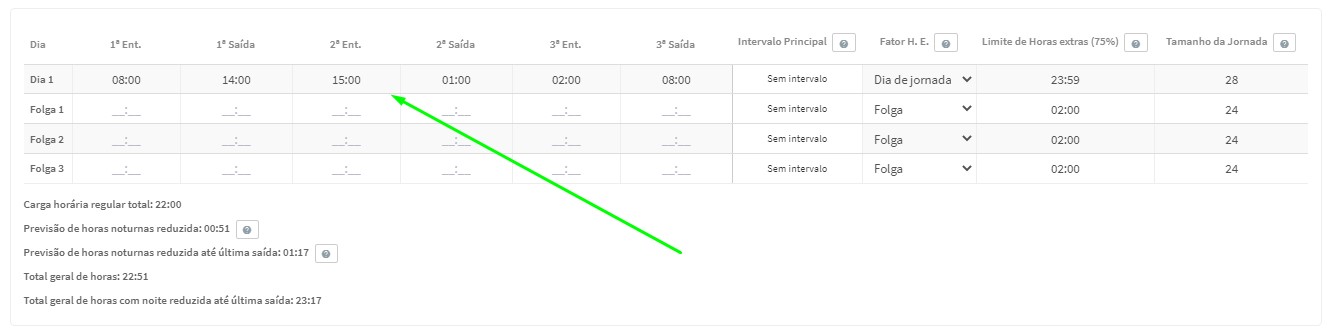 Seta indicando o preenchimento do Dia 1 no ciclo de trabalho 24h/72h.
Seta indicando o preenchimento do Dia 1 no ciclo de trabalho 24h/72h.
Por padrão, o sistema traz um único período de intervalo. Se a sua empresa possui mais de um intervalo, selecione a opção “+ Adicionar período”.
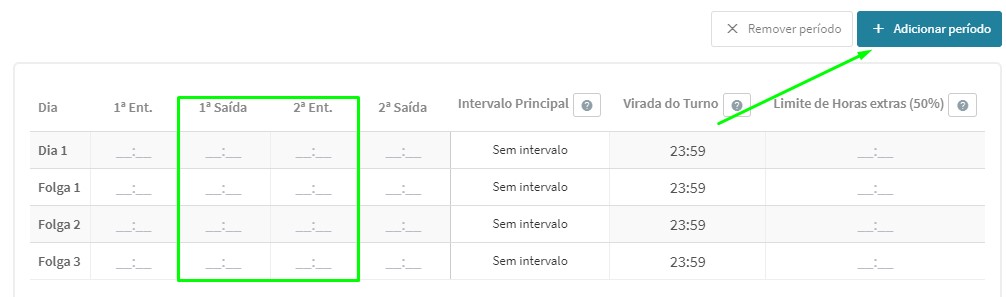 Seta sinalizando a opção “+ Adicionar período” e destaque para sinalizar que o padrão só traz um intervalo.
Seta sinalizando a opção “+ Adicionar período” e destaque para sinalizar que o padrão só traz um intervalo.
Passo 7: a coluna “Tamanho da jornada” vai indicar quantas horas um colaborador alocado em turnos 24h/72h pode ter de jornada em um mesmo dia. Por lei, o período máximo de horas trabalhadas por dia é 24h, mas pode acontecer do colaborador praticar horas extras por situação extraordinária.
Por padrão, a coluna vem preenchida com 24 (que corresponde às 24 horas do dia). No exemplo abaixo, o dia de trabalho foi preenchido com 28, indicando que o colaborador pode fazer até 4 horas extras no dia (sendo 2 horas na entrada e/ou 2 horas na saída, nunca 4 antes ou 4 depois). Nesse caso, o colaborador pode iniciar a jornada às 06h00 e sair às 10h00 do dia seguinte sem problemas.
 Seta indicando a coluna Tamanho da Jornada preenchida com 28 no Dia 1.
Seta indicando a coluna Tamanho da Jornada preenchida com 28 no Dia 1.
O que acontece se o colaborador extrapola as horas determinadas no tamanho da jornada?
Se o colaborador trabalha além das horas indicadas na coluna “Tamanho da Jornada”, ou ainda, usa todas as horas acima das 24 horas só na entrada ou saída, o Sistema Pontomais “quebra” a jornada e entende que a saída corresponde a entrada do dia seguinte de trabalho. Dessa forma, será preciso fazer um ajuste manual de pontos.
Informações importantes sobre a configuração de tamanho da jornada:
- Os pontos ficam alocados na jornada do dia em que o primeiro registro de ponto foi feito;
- A coluna “Tamanho da Jornada” só aceita configuração entre 24 e 36 horas;
- Apesar de disponível para alteração, no dia de folga, a coluna “Tamanho da Jornada” deve ser preenchida sempre com 24;
- O comportamento de dividir metade do tempo para a entrada e metade para a saída na não muda se o turno for flexível ou regular.
Se você ainda tiver dúvida sobre configurar turnos 24h/72h, estamos à disposição pelos canais de suporte, pelo chat de atendimento online e no e-mail meajuda@pontomais.com.br de segunda a sexta, das 09h às 18h.